wps表格怎么求乘数
发布时间:2017-06-05 09:57
相关话题
如果我们需要在wps表格里进行乘法的计算,那么我们应该如何操作呢?对于常用Excel表格的朋友一定药学会这个技能,下面就让小编告诉你wps计算乘法的方法,希望看完本教程的朋友都能学会并运用起来。
wps表格计算乘法的方法
打开表格,输入所需要的数据,
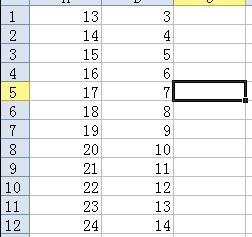
依次表格为例,C1=A1*B1,在“C1”下面第一个单元格里输入“=”
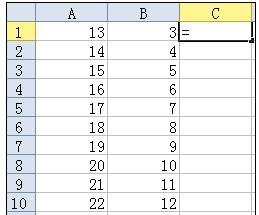
鼠标再点击选取A1数据,然后输入“*”,再点击选取B1数据
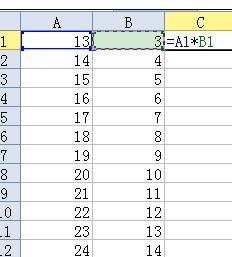
然后敲Enter键,结果就出来了,
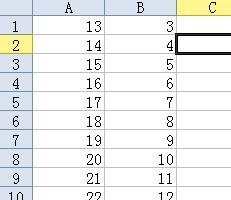
下面那么多的数字,一个一个照以上的算法也行,但是就是太麻烦。可以这样,把鼠标放在结果是“39”的单元格的位置
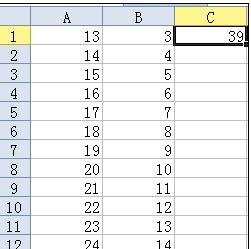
移动鼠标,止到右下角鼠标变成+的时候,向下拉动鼠标,就会出现所需要的结果就出来了,如果害怕出错的话,可以检验一下,
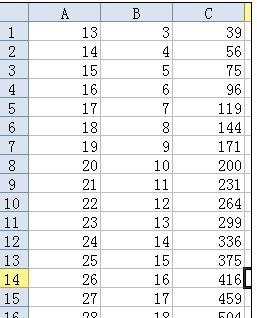
猜你感兴趣:
1.WPS表格怎么快速计算乘法
2.WPS表格怎么进行乘法运算
3.wps表格怎样计算乘法
4.在wps表格中怎样计算乘法
5.wps如何计算乘法

wps表格怎么求乘数的评论条评论